Suchen Sie zunächst nach einer Avery-Vorlage für Visitenkarten, die mit der Avery-Aktie funktioniert, die Sie verwenden möchten. Klicken Sie auf eine Miniaturansicht der Vorlage, um sich genauer zu betrachten und eine Beschreibung zu erstellen. Die Beschreibung gibt an, ob sie für Ihre Avery-Papier- oder Kartenpapiernummer ausgelegt ist.
Klicken Sie auf Erstellen, um die Vorlage zu öffnen, und geben Sie dann die informationen ein, die auf der Visitenkarte angezeigt werden sollen (z. B. Name, Titel und Kontaktinformationen).
Wenn Sie zum Drucken bereit sind:
-
Klicken Sie in Ihrer Visitenkartenvorlage auf Datei > Drucken.
-
Stellen Sie sicher, dass Ihre Visitenkarte Avery-Aktie in den Drucker geladen wird.
-
Wählen Sie den richtigen Drucker aus.
-
Unter Einstellungenbefinden sich die Optionen, auf die Sie achten möchten, unter Seiten.
-
Klicken Sie auf Mehrere Kopien pro Blatt, wenn Sie viele Visitenkarten auf einem einzelnen Blatt drucken möchten.
-
Wählen Sie das richtige Papierformat aus, um auf Papier oder Visitenkartenpapier zu drucken.
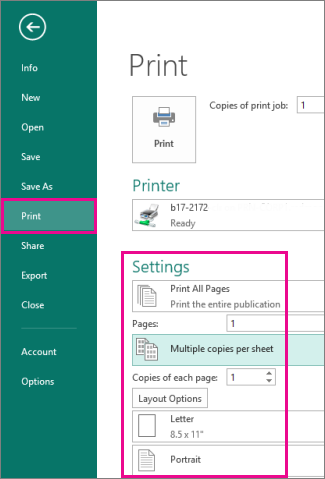
-
-
Klicken Sie oben auf dem Bildschirm auf die Schaltfläche Drucken.










